"Devi entrare su Facebook". Quante volte hai sentito parlare della tua attività? Potrebbe diventare un po 'fastidioso, ma Facebook è una parte essenziale del collegamento con gli utenti e della diffusione dei contenuti alle masse. Aggiungendo i tuoi aggiornamenti di Facebook al tuo sito web, puoi mantenere gli utenti aggiornati con lo stato in tempo reale e persino aumentare il tuo seguito su Facebook.

In questo articolo, ti mostreremo come visualizzare facilmente la tua cronologia di Facebook in WordPress.
Visualizzazione della cronologia di Facebook in WordPress
Utilizzeremo il feed di Facebook personalizzato di Smash Balloon per aggiungere la nostra cronologia di Facebook al nostro sito Web WordPress.
Innanzitutto, è necessario visitare il sito Web di Smash Balloon e scaricare il Plugin personalizzato Facebook Feed Pro. Successivamente, è necessario installare e attivare il plug-in sul proprio sito.
Create Amazing Websites
Con il miglior generatore di pagine gratuito Elementor
Parti oraNota: esiste anche una versione gratuita del plug-in, chiamata Feed dei post sui social di Smash Balloon. Funziona bene per visualizzare testo e link dalla sequenza temporale. Tuttavia, non mostrerà le foto.
Dopo l'attivazione, vai su Facebook Feed »Impostazioni nella dashboard di WordPress. Qui dovrai collegare il tuo account Facebook.
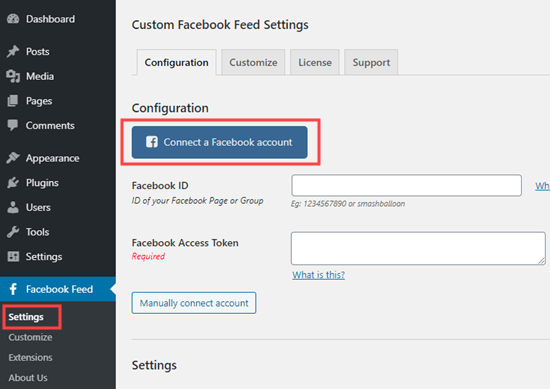
Successivamente, devi decidere se visualizzare una pagina Facebook o una cronologia di gruppo. Utilizzeremo la nostra pagina Facebook.
Nota: non è possibile visualizzare una sequenza temporale dal proprio profilo personale. Ciò è dovuto alla politica sulla privacy di Facebook.
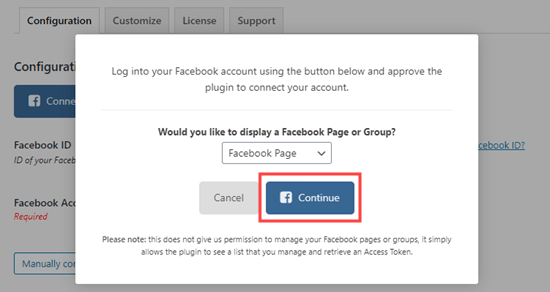
Facebook ti chiederà quindi di accettare e dare a Smash Balloon il permesso di accedere al tuo account Facebook. Segui semplicemente le istruzioni sullo schermo.
Vedrai quindi di nuovo la pagina Impostazioni feed Facebook personalizzate, con un popup che ti chiede di selezionare quale pagina utilizzare. Fare clic sulla pagina desiderata, quindi fare clic sul pulsante "Collega questa pagina":
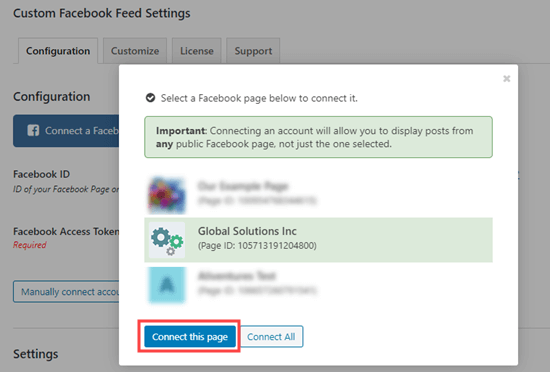
Ora dovresti vedere la tua pagina elencata nella sezione "Account collegati" delle impostazioni di configurazione del feed Facebook personalizzato. Non dimenticare di fare clic sul pulsante "Salva impostazioni" per salvarlo.
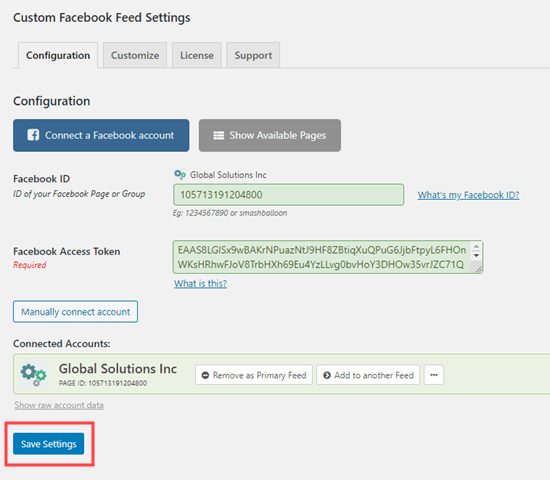
Ora è il momento di andare avanti e aggiungere la cronologia di Facebook dalla tua pagina al tuo sito. Apri semplicemente il post o la pagina in cui desideri inserire la tua cronologia o crea un nuovo post o una nuova pagina.
È anche possibile aggiungere la sequenza temporale alla barra laterale di WordPress, che tratteremo più avanti in questo tutorial.
Creeremo una nuova pagina andando su Pagine »Aggiungi nuovo. Nella schermata di modifica della pagina, fai clic sull'icona (+) per aggiungere il blocco Feed Facebook personalizzato nell'editor di blocchi di WordPress:
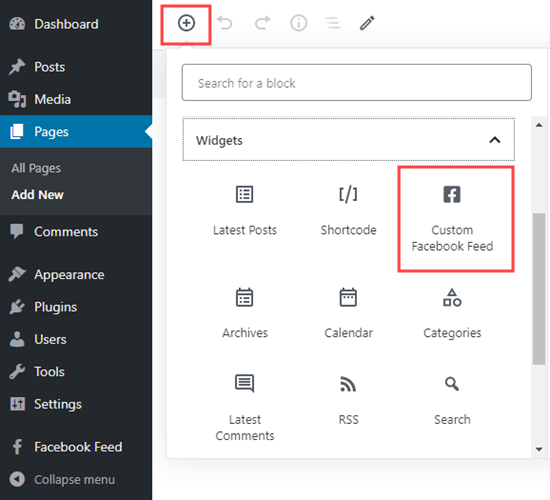
Puoi vedere subito l'anteprima del tuo feed di Facebook nell'editor dei contenuti. Vai avanti e visualizza l'anteprima o pubblica la tua pagina per verificarla sul tuo sito. Ecco la nostra cronologia di Facebook:
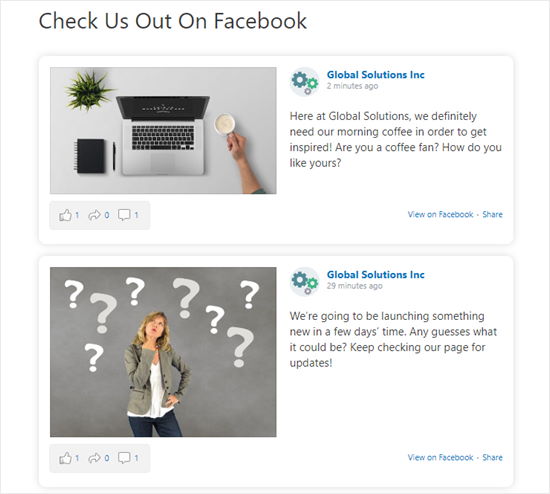
Abbiamo aggiunto uno stile alla nostra sequenza temporale per renderlo perfetto sul nostro sito. Successivamente, daremo un'occhiata a come personalizzare la tua cronologia di Facebook utilizzando Custom Facebook Feed Pro.
Personalizzare la cronologia di Facebook con Smash Balloon Facebook Feed Pro
Facebook Feed Pro personalizzato ti consente di modificare tutti i tipi di opzioni sulla tua cronologia. Esaminiamo alcuni di quelli chiave.
Vai semplicemente alla pagina Feed di Facebook »Impostazioni nella dashboard di WordPress.
Scorri verso il basso fino alla sezione "Impostazioni" e vedrai alcune opzioni chiave. Ad esempio, potresti decidere di visualizzare solo 5 post:
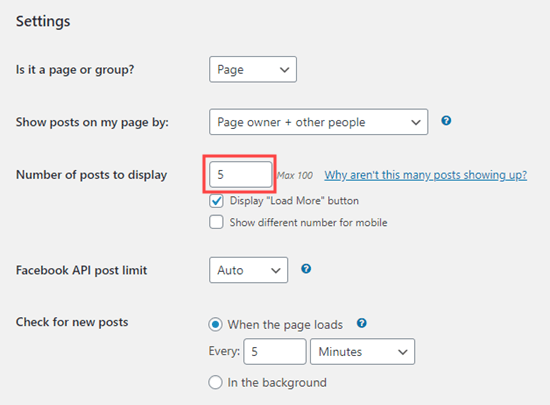
Ci sono anche molte impostazioni nella pagina Feed di Facebook »Personalizza che potresti voler provare. Questa pagina offre molte opzioni diverse tra cui scegliere in diverse schede.
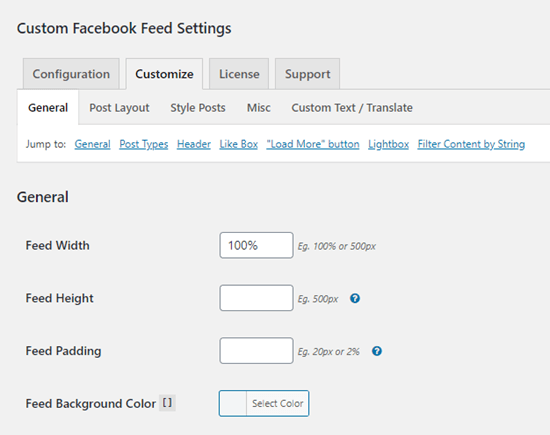
Per modificare la struttura della cronologia, fai clic sulla scheda "Layout del post". Abbiamo selezionato lo stile "Mezza larghezza" per i nostri post qui in alto. Non dimenticare di fare clic sul pulsante "Salva modifiche" dopo aver apportato modifiche:
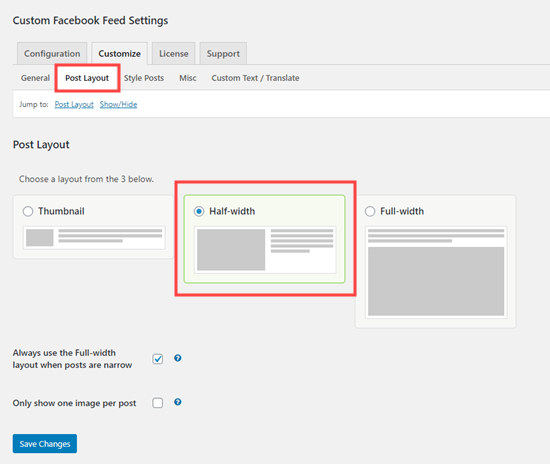
Successivamente, vai alla scheda "Stile post" per modificare lo stile dei tuoi post. Pensiamo che lo stile "Boxed" qui sia fantastico. Abbiamo assegnato ai nostri post angoli arrotondati più un'ombra:
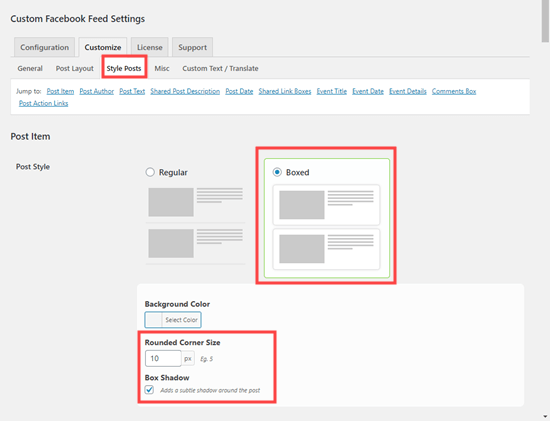
Ancora una volta, assicurati di salvare le modifiche prima di lasciare la pagina.
Aggiunta della cronologia personalizzata di Facebook nella barra laterale di WordPress
E se volessi visualizzare la cronologia di Facebook nella barra laterale invece che in un post o in una pagina? Puoi farlo facilmente con i feed Facebook personalizzati.
Per prima cosa, vai alla pagina Aspetto »Widget nella tua area di amministrazione di WordPress. Quindi, trascina un widget "Testo" dove vuoi che la tua sequenza temporale all'interno della barra laterale. Ora, inserisci semplicemente lo shortcode [custom-facebook-feed] nel widget e salvalo.
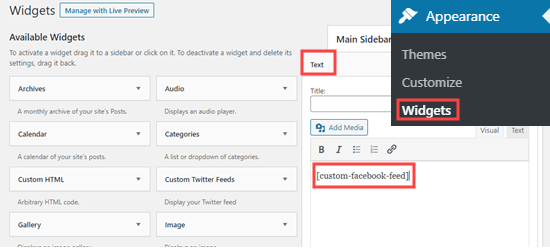
La tua cronologia di Facebook apparirà ora nella barra laterale del tuo sito web:
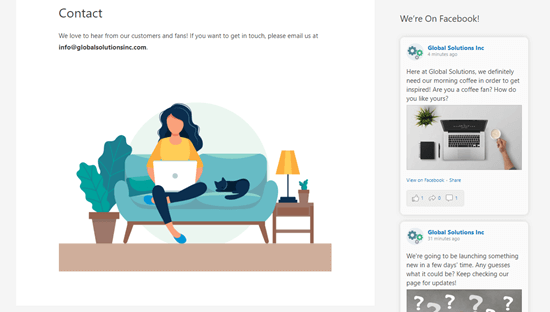
Speriamo che questo articolo ti abbia aiutato a imparare come visualizzare la tua cronologia di Facebook in WordPress.
Se questo articolo ti è piaciuto, ti consigliamo di seguirci al Facebook e al Twitter per essere informato in tempo reale delle nostre pubblicazioni.




